Otázka
Problém: Jak opravit chybu PIN 0x80070032 v aktualizaci Windows 10 Fall Creators?
Po instalaci Windows 10 přestal fungovat PIN s kódem chyby 0x80070032. Nyní se nemohu přihlásit do systému Windows pomocí hesla PIN a netuším, co mohu dělat. Prosím pomozte.
Vyřešená odpověď
Operační systém Windows 10 byl doplněn o funkci Windows Hello[1] kvůli bezpečnosti. Jde o biometrickou funkci kontroly identity a přístupu, která umožňuje přihlašování do Windows pomocí otisku prstu, duhovky, rozpoznávání obličeje nebo hesla PIN.
Bohužel, Windows Hello není k dispozici pro všechny uživatele Windows 10. Ti, kteří používají starší zařízení, která postrádají potřebné hardwarové komponenty, jako je skener otisků prstů nebo duhovky, si budou muset zakoupit biometrický USB snímač otisků prstů / duhovky.
[2] nebo zapomeňte na Windows Hello.Obvykle je přihlášení pomocí otisku prstu, duhovky nebo rozpoznání obličeje doprovázeno hesly PIN.[3] To je nejbezpečnější způsob, jak se přihlásit do Windows 10, protože heslo PIN se snáze zapamatuje, zatímco kontury obličeje, duhovka nebo otisk prstu uživatele je extrémně obtížné padělat.
Lidé se však často setkávají s problémy s Windows Hello, když například nefunguje otisk prstu nebo heslo PIN. Jedna z nedávných chyb přihlášení je 0x80070032. Většina uživatelů tvrdí, že k tomu došlo hned po instalaci aktualizace Windows 10 Fall Creators Update a kompromitovaném přihlášení k PIN a/nebo otisku prstu.
Domníváme se, že Microsoft nechal kód chyby 0x80070032 vyšetřovat, ale oprava ani oficiální schválení chyby nebyly oznámeny. Existuje mnoho důvodů, proč může PIN přestat fungovat s chybovým kódem 0x80070032, který říká „Něco se pokazilo. Zkuste to později. Kód chyby: 0x80070032.” Proto poskytneme různé opravy, které mohou pomoci tento problém vyřešit.
Odeberte obsah složky NGC a opravte 0x80070032
Chcete-li opravit poškozený systém, musíte si zakoupit licencovanou verzi Reimage Reimage.
Pokud se nemůžete přihlásit do systému Windows pomocí kódu PIN, přihlaste se pomocí svého hesla a poté odstraňte obsah složky NGC. Nejprve však budete muset převzít vlastnictví této složky.
- Přihlaste se do Windows 10 pomocí svého hesla.
- lis Klávesa Windows + X a otevřít Průzkumník souborů.
- Přejděte na C:\\Windows\\ServiceProfiles\\LocalService\\AppData\\Local\\Microsoft cesta.
- Klepněte pravým tlačítkem myši na NGC složku a vyberte Vlastnosti.
- Otevřeno Bezpečnostní klepněte na kartu Pokročilý tlačítko a najděte Majitel sekce.
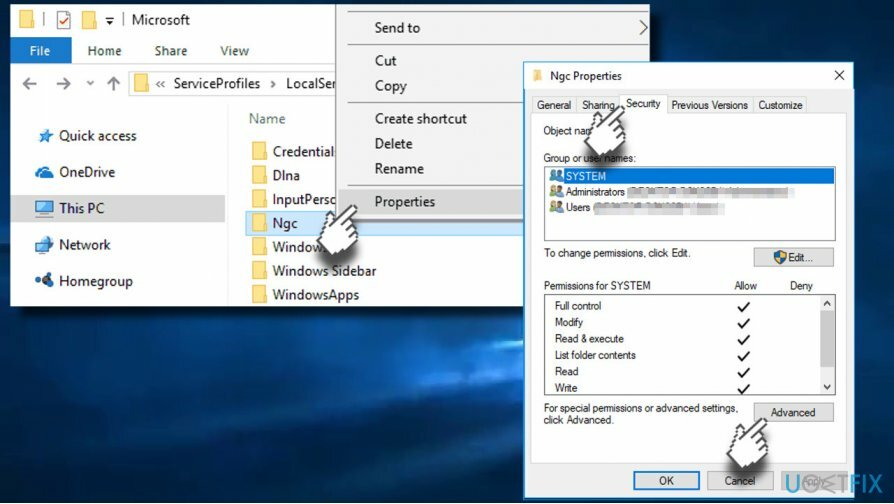
- Klikněte na Změna odkaz a v Zadejte název objektu, zadejte administrátorské nebo uživatelské jméno (podle toho, které používáte).
- Klikněte Zkontrolujte jména a OK.
- Označte Nahradit vlastníka na podkontejnerech a objektech a klikněte Aplikovat -> OK pro uložení změn.
- Nyní zkontrolujte, zda máte přístup ke složce NGC. Pokud ano, označte všechny soubory v něm uložené a všechny je odstraňte.
- Po dokončení stiskněte Klávesa Windows + I otevřít Nastavení.
- Otevřeno Nastavení účtu a vyberte Možnosti přihlášení.
- Klikněte Přidejte PIN a postupujte podle zbývajících pokynů.
Opravte chybu 0x80070032 pomocí možnosti „Zapomněl jsem svůj PIN“.
Chcete-li opravit poškozený systém, musíte si zakoupit licencovanou verzi Reimage Reimage.
- lis Klávesa Windows + I otevřít Nastavení.
- Otevřeno Účty sekce a klikněte Možnosti přihlášení.
- Vyhledejte KOLÍK a klikněte na Zapomněl jsem svůj PIN volba.
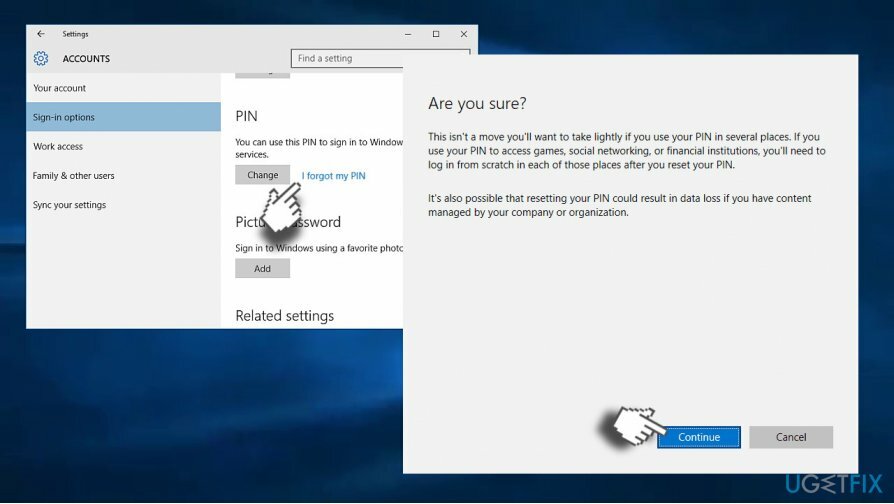
- Klikněte Pokračovat pro potvrzení volby.
- Budete požádáni o zadání a nový PIN. Zadejte jej a klikněte OK.
- Můžete být požádáni o zadání hesla účtu Microsoft. V takovém případě byste měli změnit typ svého účtu z Microsoft na místní a zkusit tyto kroky znovu.
Opravte chybu opětovným vytvořením kódu PIN
Chcete-li opravit poškozený systém, musíte si zakoupit licencovanou verzi Reimage Reimage.
- lis Klávesa Windows + I otevřít Nastavení.
- Otevřeno Účty sekci a otevřete Možnosti přihlášení.
- Otevřeno KOLÍK sekce a vyberte Odstranit.
- Klikněte Odstranit pro potvrzení vaší volby.
- Nyní zadejte svůj Heslo k účtu a klikněte OK.
- Poté klikněte Přidat a zadejte nový PIN.
- Klikněte OK uložit a zkontrolovat, zda byl problém vyřešen.
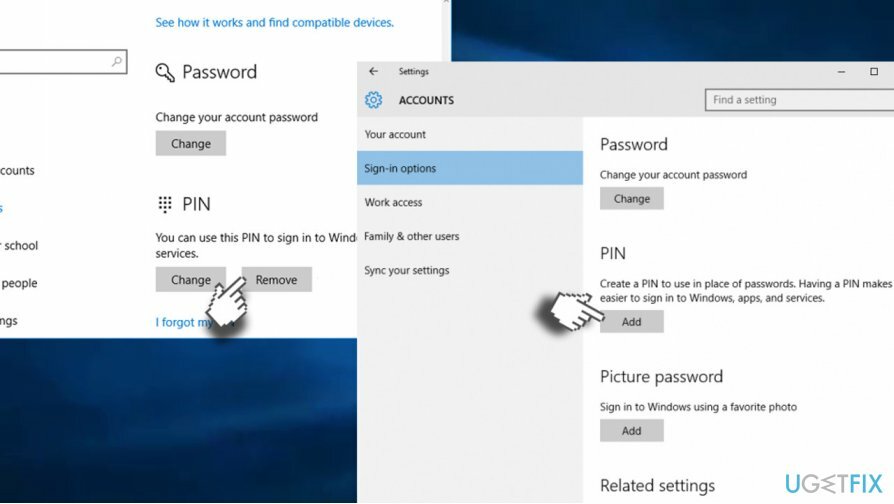
POZNÁMKA: Několik uživatelů zařízení Dell oznámilo, že chyba PIN 0x80070032 byla vyřešena po odstranění Ochrana dat společnosti Dell bezpečnostní nástroje. Pokud používáte počítač Dell, vyhledejte takový software a zkuste jej odstranit. Nezapomeňte vymazat jeho dočasné soubory a zbytky prostřednictvím registru systému Windows. Pro tento účel můžete použít ReimagePračka Mac X9.
Opravte své chyby automaticky
Tým ugetfix.com se snaží ze všech sil pomoci uživatelům najít nejlepší řešení pro odstranění jejich chyb. Pokud se nechcete potýkat s technikami ruční opravy, použijte automatický software. Všechny doporučené produkty byly testovány a schváleny našimi profesionály. Nástroje, které můžete použít k opravě chyby, jsou uvedeny níže:
Nabídka
Udělej to teď!
Stáhnout FixŠtěstí
Záruka
Udělej to teď!
Stáhnout FixŠtěstí
Záruka
Pokud se vám nepodařilo opravit chybu pomocí Reimage, kontaktujte náš tým podpory a požádejte o pomoc. Sdělte nám prosím všechny podrobnosti, o kterých si myslíte, že bychom měli vědět o vašem problému.
Tento patentovaný proces opravy využívá databázi 25 milionů součástí, které mohou nahradit jakýkoli poškozený nebo chybějící soubor v počítači uživatele.
Chcete-li opravit poškozený systém, musíte si zakoupit licencovanou verzi Reimage nástroj pro odstranění malwaru.

Získejte přístup k videoobsahu s geografickým omezením pomocí VPN
Soukromý přístup k internetu je VPN, která může zabránit vašemu poskytovateli internetových služeb, vláda, a třetí strany od sledování vašeho online a umožňují vám zůstat zcela anonymní. Software poskytuje vyhrazené servery pro torrenting a streamování, zajišťuje optimální výkon a nezpomaluje vás. Můžete také obejít geografická omezení a prohlížet si služby jako Netflix, BBC, Disney+ a další oblíbené streamovací služby bez omezení, bez ohledu na to, kde se nacházíte.
Neplaťte autory ransomwaru – použijte alternativní možnosti obnovy dat
Malwarové útoky, zejména ransomware, jsou zdaleka největším nebezpečím pro vaše obrázky, videa, pracovní nebo školní soubory. Vzhledem k tomu, že kyberzločinci používají k uzamčení dat robustní šifrovací algoritmus, nelze je nadále používat, dokud nebude zaplaceno výkupné v bitcoinech. Místo placení hackerům byste se měli nejprve pokusit použít alternativu zotavení metody, které by vám mohly pomoci získat alespoň část ztracených dat. V opačném případě byste také mohli přijít o své peníze spolu se soubory. Jeden z nejlepších nástrojů, který by mohl obnovit alespoň některé ze zašifrovaných souborů – Data Recovery Pro.
Čtěte v jiných jazycích
• Lietuvių
• španělsky